Microsofts funktioner för föräldrakontroll dök upp nästan omedelbart efter lanseringen av Windows 10, och lite senare släpptes mobilappen Microsoft Family Safety för föräldrakontroll och spårning av ditt barns användning av Windows-, Android-, iOS- och Xbox-enheter.
Microsoft Family Safety är i huvudsak en webbaserad tjänst som interagerar med barnets olika enheter och gör det möjligt för föräldrarna att konfigurera begränsningar på distans, via Internet, från vilken enhet som helst.
Det är också värt att tillägga att appen är helt gratis och allt du behöver för att använda den är en internetanslutning och ett Microsoft-konto. Så här är vad du bör veta om Microsoft Family Safety-appen och hur du använder den.
Så här installerar du Microsoft Family Safety
För att kunna använda Microsoft Family Safety måste både du och ditt barn ha ett eget Microsoft-konto på Windows eller Xbox. Därefter kan du fortsätta med följande steg:
- Installera först appen Family Safety från Google Play Store eller Apple App Store på din förälders smartphone och logga in med ditt Microsoft-konto. Om det finns barnkonton i familjegruppen visas de omedelbart och du kan redan nu hantera deras enheter.
- Om inte kan du lägga till nya familjemedlemmar genom att trycka på knappen ”Lägg till någon” i avsnittet ”Lista”. Först måste du dock installera appen på ditt barns smartphone eller en annan enhet och logga in på barnets Microsoft-konto.
- Om ditt barn inte har något Microsoft-konto kan du trycka på länken ”Skapa ett konto” för att skapa ett åt honom eller henne.
- När du har installerat appen måste du ge den ett antal behörigheter för att identifiera ditt barns position, hindra ditt barn från att starta de appar du väljer och kontrollera hur länge du använder enheten.
Vilka är de viktigaste funktionerna i Microsoft Family Safety-appen?
När du har slutfört stegen ovan kan du börja använda appen, få rapporter om hur appen används och se ditt barns position (och ditt barn kan i sin tur se din position om du har gett rätt tillstånd på din smartphone). Här är huvudfunktionerna i appen Microsoft Family Safety:
- Användningstid för alla barnets enheter med ett Microsoft-konto (dator eller bärbar dator, Xbox-konsol, smartphone).
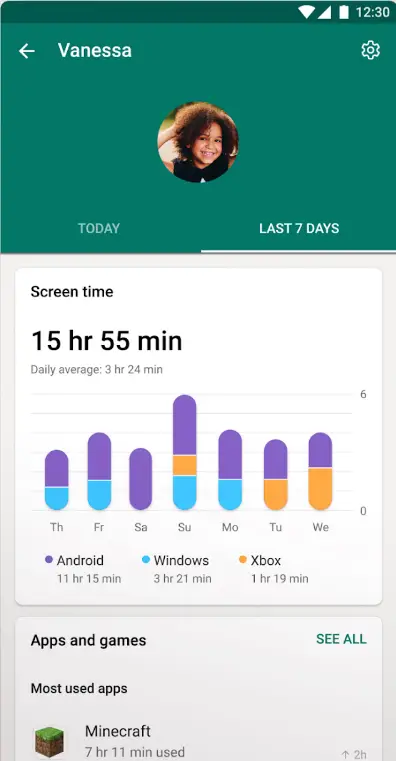
- Innehållsfilter (webbplatser, appar, internetsökning). Observera att Internet Content Filter och rapporter om webbplatser endast är tillgängliga när du använder Microsoft Edge och Bing-sökning, andra webbläsare måste inaktiveras om du behöver den här funktionen.
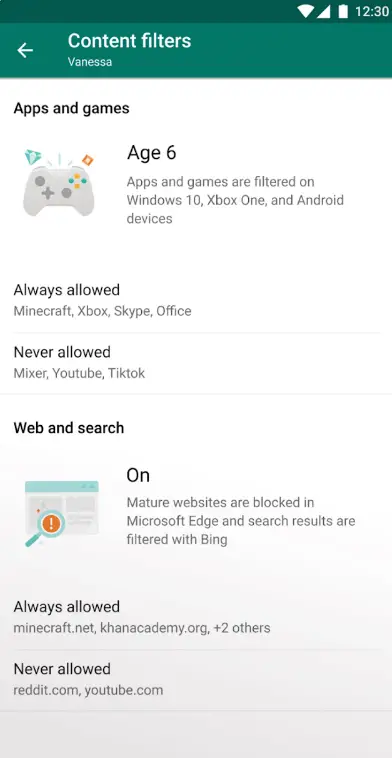
- Spårning av användningstid och förbud mot utvalda appar och spel på alla enheter – listan visar alla program från datorn, Android-appar och spel på konsolen.
- Ange när enheterna kan användas: för alla enheter samtidigt eller individuellt. Du kan till exempel tillåta att din smartphone används 24 timmar om dygnet och att din dator endast används vissa dagar och under vissa tider.
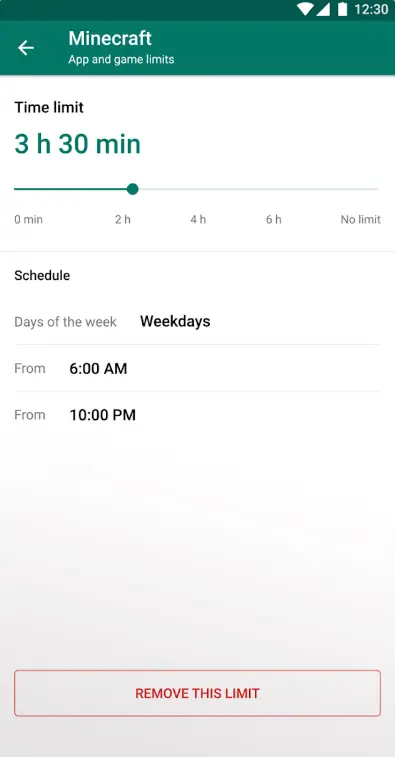
- Sök efter var ditt barn befinner sig på kartan. Du kan också lägga till namn till platser på kartan, till exempel så att ”skola” visas i stället för gata och hus.
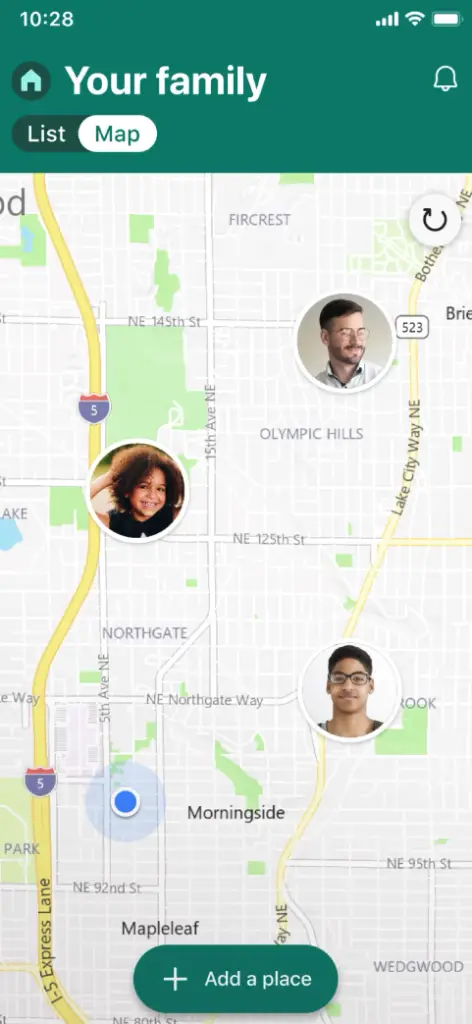
Microsoft Family Safety-appen är inte alls komplicerad och jag är säker på att vem som helst relativt enkelt kan räkna ut hur den ska användas.
Om din familj använder Microsoft-produkter kan appen Microsoft Family Safety ge dig sinnesro eftersom den förhindrar att dina barn ser, använder eller gör saker som de inte borde göra.
Kan ett barn stänga av föräldrakontrollen
Tyvärr är svaret ja. Du måste vara medveten om att till skillnad från Google Family Link (den officiella appen för föräldrakontroll för Android) är Microsoft Family Safety-appen mycket lätt att inaktivera och ta bort utan föräldrarnas tillstånd. Du bör ha detta i åtanke och antingen förhandla med ditt barn eller, om nödvändigt, använda andra verktyg för Android.









